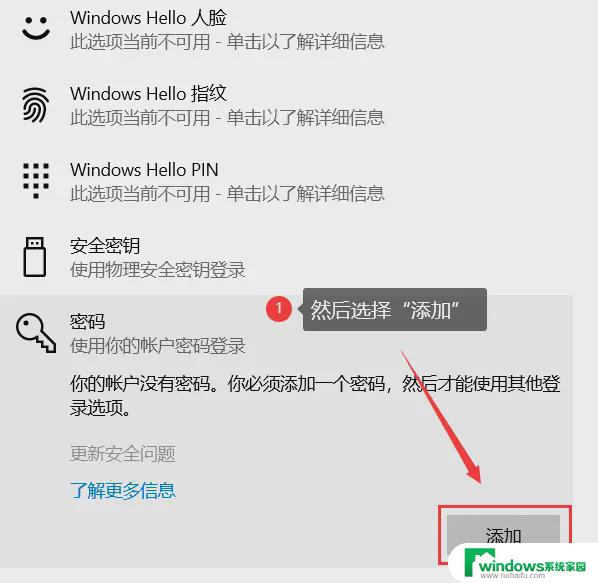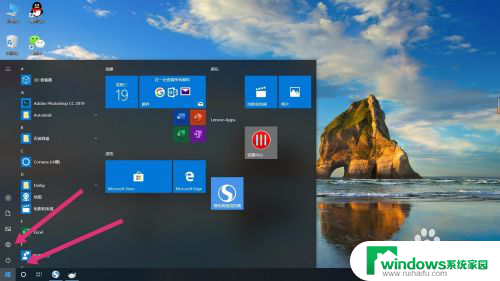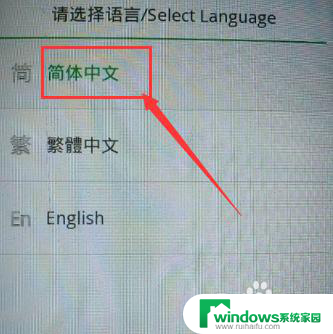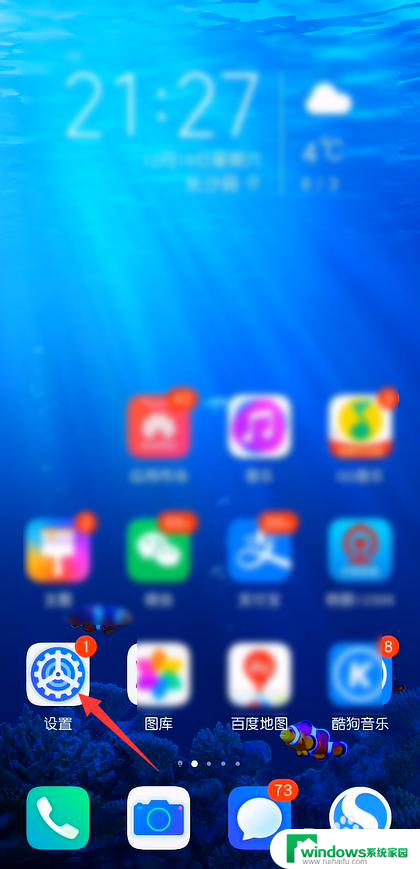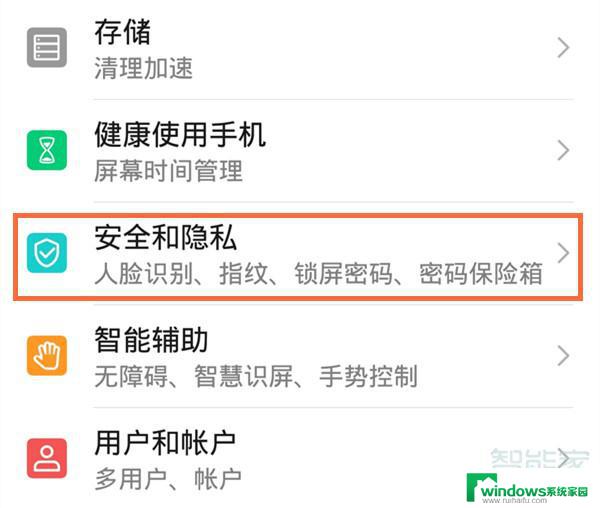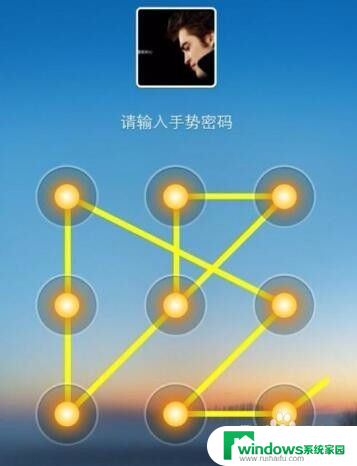锁屏密码怎么去掉 电脑忘记锁屏密码怎么办
更新时间:2024-03-28 15:37:39作者:xiaoliu
当我们忘记了电脑的锁屏密码时,往往会感到非常焦急和无助,毕竟锁屏密码是我们保护个人信息安全的一道重要防线。不要惊慌事实上有很多方法可以帮助我们解决这个问题。无论是通过重置密码、使用密码重置工具还是找专业人士帮助,只要我们冷静应对,一定能够成功解决忘记锁屏密码的困扰。在遇到这种情况时,不妨多尝试几种方法,相信问题总会有解决的方案。愿我们都能顺利解决忘记锁屏密码的困扰,保护好个人信息安全。
方法如下:
1.点击屏幕左下角Windows图标。
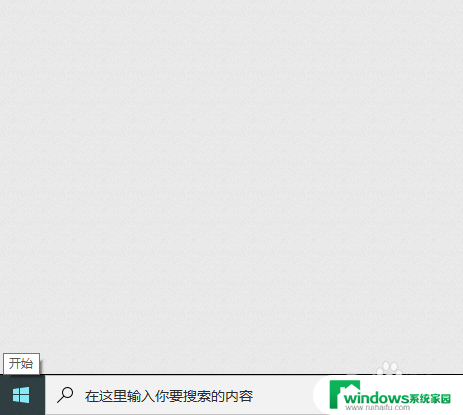
2.点击“设置”打开电脑设置界面。
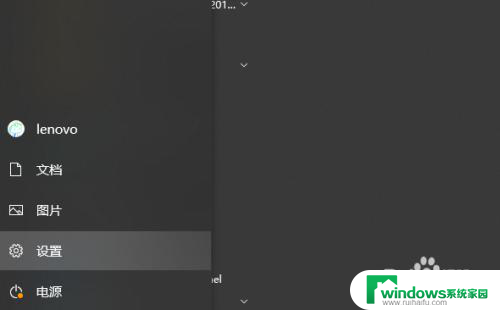
3.选择“账户”选项。
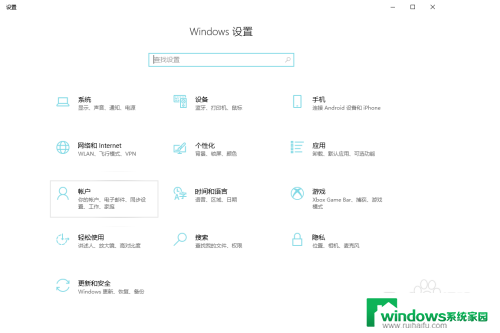
4.依次选择“登陆选项”——“密码”。
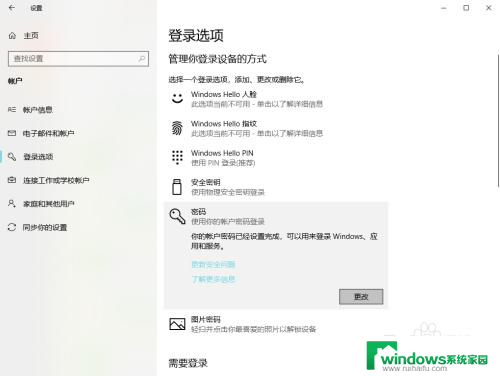
5.打开密码设置界面,输入旧密码。
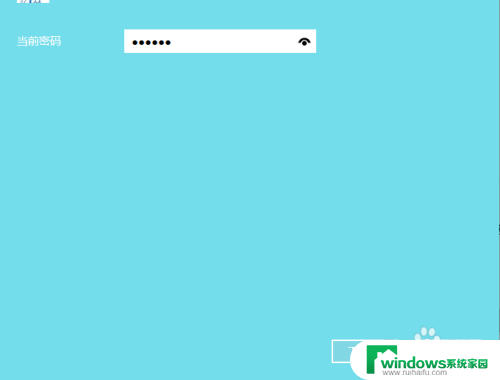
6.来到新密码输入界面,如果不想给电脑添加密码。在这里留空即可,然后点击下一步。
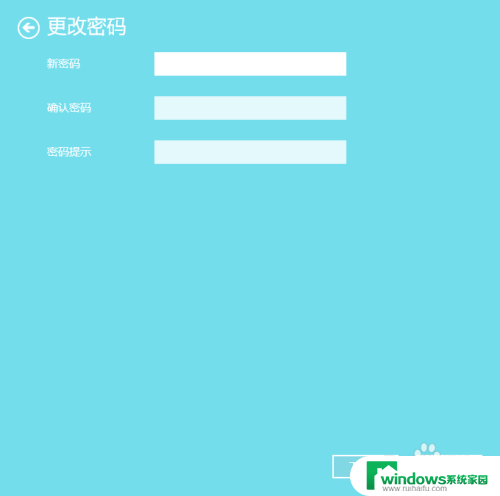
7.点击完成,电脑密码被成功取消。

以上是如何去除锁屏密码的全部内容,如果遇到这种情况的用户,可以按照以上方法解决,希望能帮助到大家。